आपने अपने डिवाइस पर एक स्क्रीनशॉट लिया है; हालाँकि, यह आपके लिए आवश्यक JPG प्रारूप में नहीं है। स्क्रीनशॉट को JPG में बदलें कई लाभ प्रदान करता है, जैसे संगतता और साझा करने और संग्रहीत करने की सुविधा। यह लेख आपको इसे प्राप्त करने में मदद करने के लिए है! हमने विभिन्न तरीकों को इकट्ठा किया है जिन पर आप भरोसा कर सकते हैं ताकि आप अपने स्क्रीनशॉट को आसानी से बदल सकें। आइए हम इन समाधानों को एक साथ देखें!
- भाग 1. स्क्रीनशॉट JPG प्रारूप में क्यों नहीं है
- भाग 2. आसानी से स्क्रीनशॉट को JPG में मुफ्त ऑनलाइन कन्वर्ट करें
- भाग 3. iPhone और Android पर स्क्रीनशॉट को JPG के रूप में कैसे सेव करें
- भाग 4. मैक और विंडोज पर स्क्रीनशॉट को JPG में कैसे बदलें
- भाग 5. स्क्रीनशॉट को JPG में बदलने के बारे में अक्सर पूछे जाने वाले प्रश्न
भाग 1. स्क्रीनशॉट JPG प्रारूप में क्यों नहीं है
आपका स्क्रीनशॉट JPG फ़ॉर्मेट में सेव नहीं होता है क्योंकि अलग-अलग डिवाइस और प्रोग्राम स्क्रीनशॉट सेव करने के लिए अलग-अलग डिफ़ॉल्ट फ़ॉर्मेट का इस्तेमाल करते हैं। उदाहरण के लिए, कुछ डिवाइस स्क्रीनशॉट को PNG फ़ाइल के रूप में सेव करते हैं, जबकि अन्य उन्हें JPEG या अन्य फ़ॉर्मेट में सेव करते हैं। लेकिन चिंता न करें! आप विभिन्न प्लेटफ़ॉर्म का उपयोग करके अपने स्क्रीनशॉट को JPG फ़ॉर्मेट में बदल सकते हैं। इस तरह, आप संगतता सुनिश्चित कर सकते हैं और अपने स्क्रीनशॉट को दूसरों के साथ आसानी से साझा कर सकते हैं।
भाग 2. आसानी से स्क्रीनशॉट को JPG में मुफ्त ऑनलाइन कन्वर्ट करें
क्या आपको अपने स्क्रीनशॉट को JPG में बदलने की ज़रूरत है, लेकिन आप यह नहीं जानते कि कहाँ जाएँ? AVAide छवि कनवर्टर! यह आपको 100 से ज़्यादा अलग-अलग इमेज फ़ॉर्मेट को JPG, PNG और GIF में आसानी से बदलने की सुविधा देता है, वो भी मुफ़्त और बिना किसी प्रोग्राम को इंस्टॉल किए। AVAide Image Converter आपके स्क्रीनशॉट को सिर्फ़ एक क्लिक से JPG फ़ॉर्मेट में बदल सकता है। निश्चिंत रहें कि आपका स्क्रीनशॉट स्पष्टता और तीखेपन के साथ बदला जाएगा। यह ऑनलाइन भी काम करता है और सभी ऑपरेटिंग सिस्टम के साथ संगत है, जो इसे सुविधाजनक बनाता है।
स्टेप 1अपना वेब ब्राउज़र खोलें, सर्च बार में AVAide Image Converter टाइप करें और इसे खोलें।
चरण दोमारो + फ़ाइलें चुनें अपनी स्थानीय फ़ाइल तक पहुँचने के लिए बटन दबाएँ। फिर, उन स्क्रीनशॉट छवि फ़ाइलों को ढूँढ़ें और चुनें जिन्हें आप कनवर्ट करना चाहते हैं।
ध्यान दें: इसमें कुछ भी परिवर्तन करने की आवश्यकता नहीं है आउटपुट स्वरूप का चयन करें विकल्प क्योंकि डिफ़ॉल्ट पहले से ही है जेपीजी.
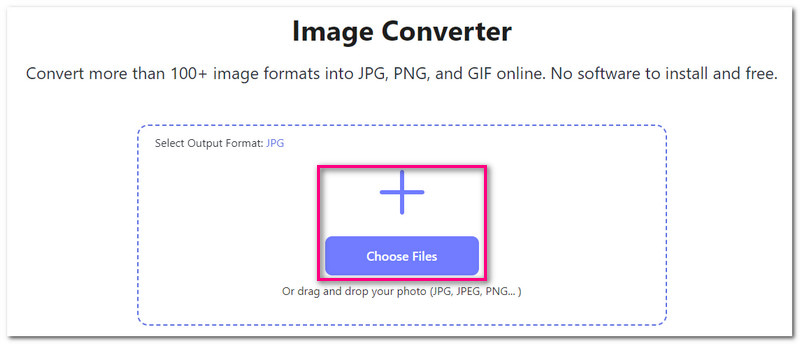
चरण 3जैसे ही आप इसे आयात करेंगे, आपका स्क्रीनशॉट परिवर्तित हो जाएगा। जब आप शब्द देखेंगे तो रूपांतरण सफल हो जाएगा खत्म हरे में।
चरण 4अंत में, दबाएँ सभी डाउनलोड अपने परिवर्तित JPG स्क्रीनशॉट को अपनी स्थानीय फ़ाइल में सहेजने के लिए बटन का उपयोग करें।
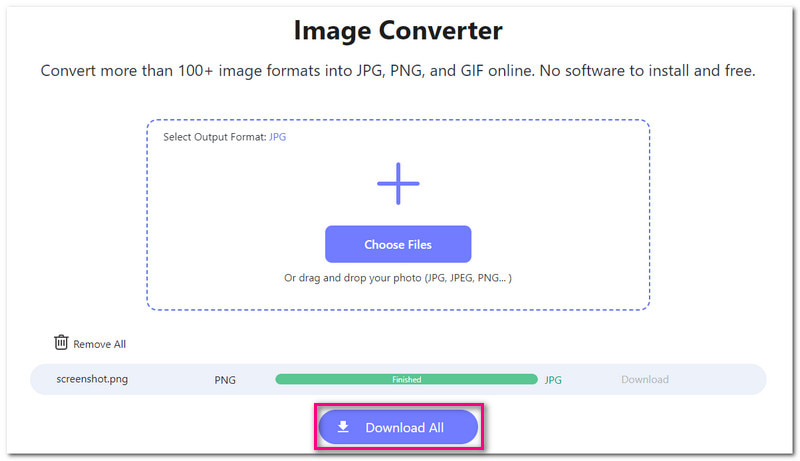
भाग 3. iPhone और Android पर स्क्रीनशॉट को JPG के रूप में कैसे सेव करें
मान लीजिए कि आप अपने स्मार्टफोन पर कुछ स्क्रीनशॉट लेते हैं; यह महत्वपूर्ण जानकारी, कोई यादगार पल, कोई मीम आदि हो सकता है। हालाँकि, आपका स्क्रीनशॉट JPG इमेज फ़ॉर्मेट में सेव नहीं होता है। और अब, आप इस बारे में उत्सुक हैं कि अपने स्क्रीनशॉट को उस इमेज फ़ॉर्मेट में कैसे सेव करें। यह अनुभाग आपको ऐसा करने के लिए बुनियादी चरणों के बारे में बताएगा। आइए जानें कि iPhone और Android डिवाइस पर स्क्रीनशॉट को JPG के रूप में कैसे सेव किया जाए।
1. स्क्रीनशॉट को iPhone पर JPG के रूप में सेव करें
स्टेप 1अपने मोबाइल डिवाइस का उपयोग करके सेटिंग्स खोलें।
चरण दोकृपया नीचे स्क्रॉल करें और चुनें कैमरा; यह फोटो के नीचे है.
चरण 3को चुनिए प्रारूप के नीचे कैमरा विकल्प।
चरण 4प्रारूप इस प्रकार सेट करें सबसे संगत छवियों को सहेजने के लिए जेपीजी प्रारूप।
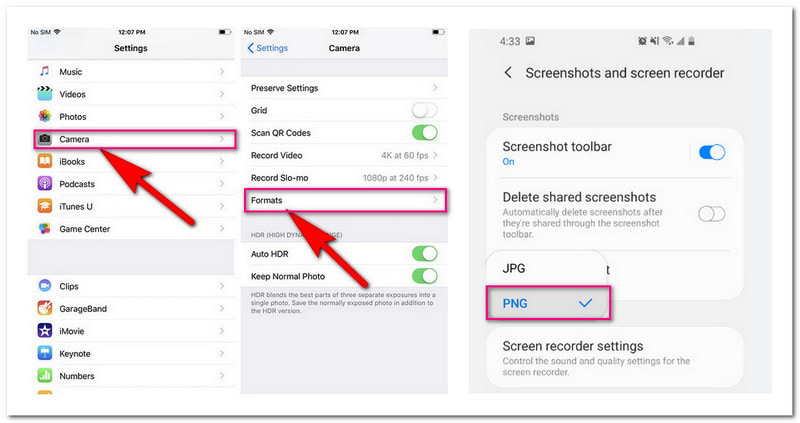
2. स्क्रीनशॉट को Android पर JPG के रूप में सेव करें
स्टेप 1अपने स्मार्टफोन पर सेटिंग्स खोलें। फिर, क्लिक करें आवर्धक लेंस बटन और दर्ज करें स्क्रीनशॉट और स्क्रीन रिकॉर्डर.
चरण दोकी ओर जाएं प्रारूप ड्रॉप-डाउन सूची में; कृपया चयन करें जेपीजी आउटपुट स्वरूप के रूप में।
चरण 3भविष्य के स्क्रीनशॉट के लिए, उन्हें आपके द्वारा चुने गए प्रारूप में सहेजे जाने की अपेक्षा करें। यह इतना आसान है, आपने सीख लिया है कि एंड्रॉइड पर स्क्रीनशॉट को JPG में कैसे बदला जाता है!
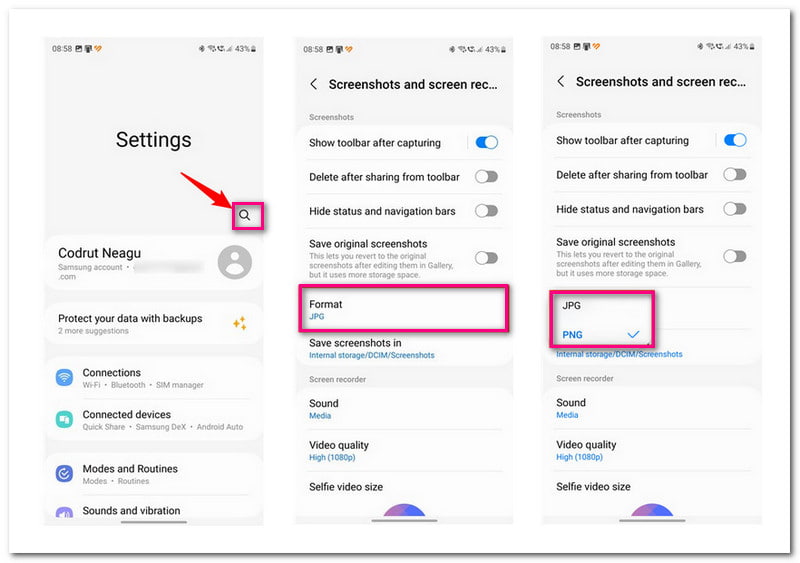
भाग 4. मैक और विंडोज पर स्क्रीनशॉट को JPG में कैसे बदलें
1. मैक पर स्क्रीनशॉट को JPG में बदलें
सौभाग्य से, मैक कंप्यूटर का उपयोग करके, स्क्रीनशॉट को JPG में बदलने के लिए दो तरीके मौजूद हैं। पहला टर्मिनल तरीका है, जो आपके डिवाइस पर आपके द्वारा लिए जाने वाले सभी भविष्य के स्क्रीनशॉट को प्रभावित करता है। दूसरा पूर्वावलोकन तरीका है, जो आपके डिफ़ॉल्ट स्क्रीनशॉट फ़ाइल फ़ॉर्मेट को वैसे ही छोड़ते हुए एक या कुछ स्क्रीनशॉट को दूसरे फ़ॉर्मेट में लेने के लिए उपयुक्त है। आगे की चर्चा के बिना, आइए नीचे मैक पर स्क्रीनशॉट को JPG में बदलने का तरीका जानें!
ए. टर्मिनल का उपयोग करना
स्टेप 1स्पॉटलाइट खोलें, टर्मिनल खोजें और फिर उसे खोलें।
चरण दोस्क्रीनशॉट को सेव करने के लिए यह कमांड दर्ज करें जेपीजी प्रारूप: डिफ़ॉल्ट लिखें com.apple.screencapture प्रकार jpg;killall SystemUIServerइसके बाद अपने कीबोर्ड पर एंटर दबाएं।
चरण 3इसका परीक्षण करने के लिए, दबाएँ सीएमडी + शिफ्ट + 3 अपने मैक पर स्क्रीनशॉट लेने के लिए। फिर, सहेजी गई फ़ाइल चुनें और दबाएँ सीएमडी + आई जानकारी देखने के लिए.
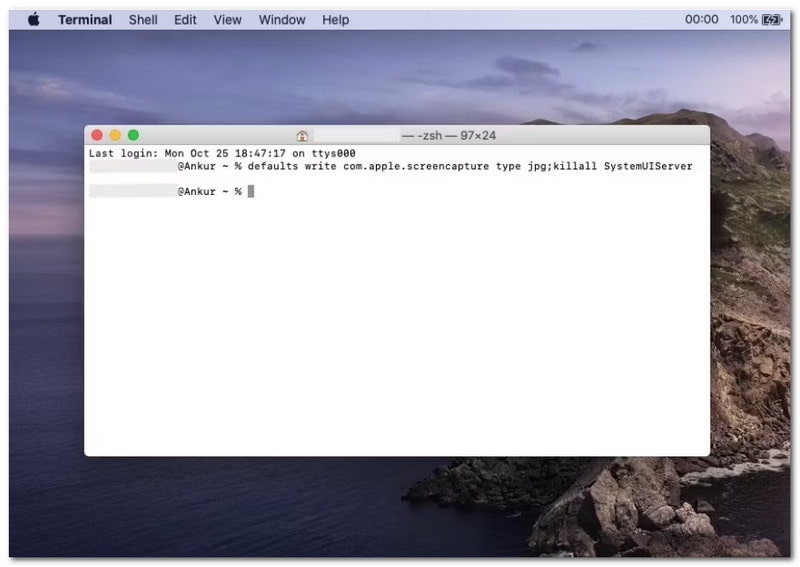
B. पूर्वावलोकन का उपयोग करना
स्टेप 1पूर्वावलोकन खोलें अनुप्रयोग फ़ोल्डर या स्पॉटलाइट का उपयोग करके खोजें।
चरण दोमारो फ़ाइल मेनू और चुनें स्क्रीनशॉट लीजिये. फिर, चुनें चयन से, विंडो से, या संपूर्ण स्क्रीन से आपकी आवश्यकताओं के अनुसार.
चरण 3स्क्रीनशॉट लेने के बाद यह अपने आप खुल जाएगा। अब, फिर से फ़ाइल मेनू पर जाएँ, लेकिन इस बार, चुनें निर्यात करना।
चरण 4फ़ॉर्मेट विकल्प पर क्लिक करें और चुनें जेपीईजी प्रस्तुत प्रारूपों में से चुनें। आप फ़ाइल नाम भी दर्ज कर सकते हैं और वह स्थान चुन सकते हैं जहाँ आप अपना स्क्रीनशॉट सहेजना चाहते हैं।
चरण 5एक बार तय हो जाने पर, क्लिक करें सहेजें इंटरफ़ेस के निचले दाएं कोने पर बटन।
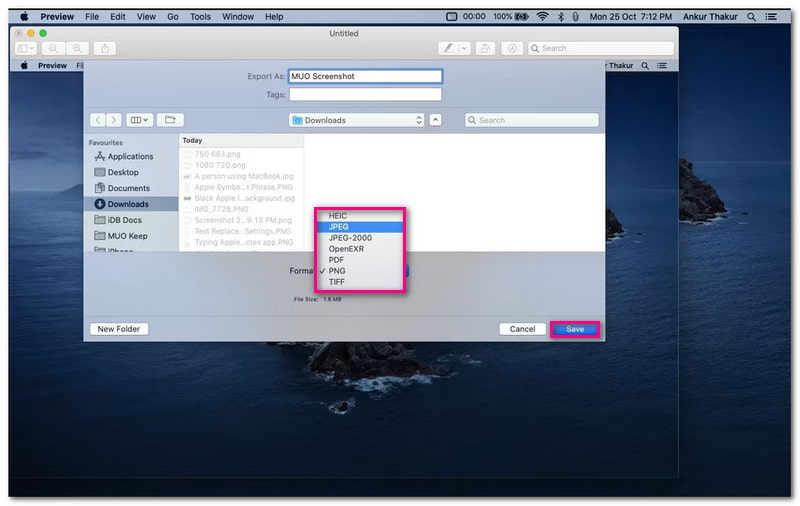
2. विंडोज़ पर स्क्रीनशॉट को JPG में बदलें
पेंट एक आसान प्रोग्राम है जो अधिकांश विंडोज कंप्यूटर पर पहले से इंस्टॉल होता है और इमेज एडिटिंग और रूपांतरण के लिए कई तरह की कार्यक्षमता प्रदान करता है। रूपांतरण की बात करें तो यह आपके स्क्रीनशॉट को आसानी से दूसरे इमेज फॉर्मेट में बदल सकता है। यह JPG, PNG, BMP, GIF और अन्य इमेज फॉर्मेट को सपोर्ट करता है। यह स्क्रीनशॉट को JPG में बदलने में आपकी मदद कर सकता है, जिसे आप कुछ ही सेकंड में हासिल कर सकते हैं।
यहां बताया गया है कि पेंट का उपयोग करके विंडोज पर स्क्रीनशॉट को JPG में कैसे परिवर्तित किया जाए:
स्टेप 1अपने विंडोज कंप्यूटर का उपयोग करके पेंट खोलें।
चरण दोदबाएं फ़ाइल मेनू और चुनें खुला हुआफिर, इसे खोलने के लिए किसी अन्य प्रारूप में सहेजे गए स्क्रीनशॉट को आयात करें।
चरण 3क्लिक फ़ाइल फिर से चुनें और के रूप रक्षित करें दाएँ कोने में सबमेनू खोलने के लिए.
चरण 4चुनते हैं जेपीईजी अपने स्क्रीनशॉट को इस फ़ाइल फ़ॉर्मेट में बदलने के लिए, फ़ाइल नाम दर्ज करें और दबाएँ सहेजें बटन।
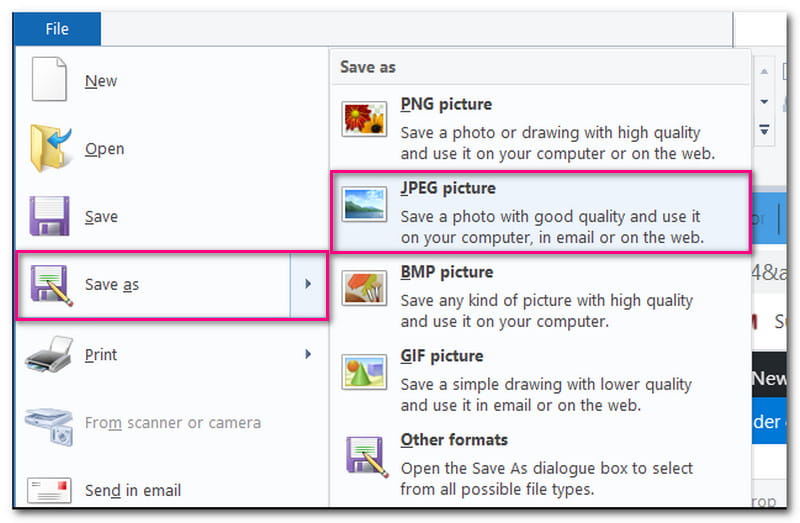
भाग 5. स्क्रीनशॉट को JPG में बदलने के बारे में अक्सर पूछे जाने वाले प्रश्न
यदि मैं स्क्रीनशॉट को JPG में परिवर्तित करूँ तो क्या उसकी गुणवत्ता ख़राब हो जाएगी?
यदि आप AVAide इमेज कन्वर्टर का उपयोग करते हैं, तो आप रूपांतरण के दौरान गुणवत्ता में कोई कमी की उम्मीद नहीं कर सकते। आपके परिवर्तित स्क्रीनशॉट में मूल स्क्रीनशॉट के समान ही स्पष्टता, तीक्ष्णता और विवरण होगा।
क्या मैं एप्लिकेशन या वेबसाइट से लिए गए स्क्रीनशॉट को JPG में परिवर्तित कर सकता हूँ?
हाँ! एप्लिकेशन या अनुप्रयोगों से लिए गए स्क्रीनशॉट को आपके डिवाइस से किसी भी अन्य स्क्रीनशॉट की तरह JPG प्रारूप में परिवर्तित किया जा सकता है।
मुझे कैसे पता चलेगा कि मेरा स्क्रीनशॉट JPG प्रारूप में सेव नहीं हुआ है?
आपको अपने स्क्रीनशॉट का फ़ाइल नाम या प्रकार अवश्य जांचना चाहिए। इसके बजाय, आपको .png या .bmp जैसे एक्सटेंशन दिखाई देने चाहिए।
क्या स्क्रीनशॉट को JPG में बदलने से फ़ाइल आकार पर असर पड़ता है?
हाँ! JPG फ़ाइलें PNG जैसे अन्य फ़ॉर्मेट से छोटी होती हैं। अपने स्क्रीनशॉट को JPG में बदलने से आपको अपने डिवाइस पर स्टोरेज स्पेस बचाने में मदद मिल सकती है।
क्या मैं एक साथ कई स्क्रीनशॉट परिवर्तित कर सकता हूँ?
निश्चित रूप से! आप AVAide इमेज कनवर्टर पर भरोसा कर सकते हैं क्योंकि यह बैच इमेज रूपांतरण का समर्थन करता है।
आपने विभिन्न तरीकों की खोज की है स्क्रीनशॉट को JPG में बदलें ऑनलाइन, मैक और विंडोज पर, और iPhone और Android पर। यदि आप शुरुआती लोगों के लिए अनुकूल समाधान चाहते हैं, तो AVAide Image Converter एक बेहतरीन विकल्प है। इसमें उपयोग में आसान इंटरफ़ेस और बहुमुखी रूपांतरण क्षमताएँ हैं। यह आपको बिना किसी परेशानी के स्क्रीनशॉट को JPG फ़ॉर्मेट में आसानी से बदलने में मदद कर सकता है!

100 से ज़्यादा इमेज फ़ॉर्मेट को JPG, PNG और GIF में ऑनलाइन कन्वर्ट करें। कोई सॉफ़्टवेयर इंस्टॉल करने की ज़रूरत नहीं और मुफ़्त
अभी प्रक्रिया करें



